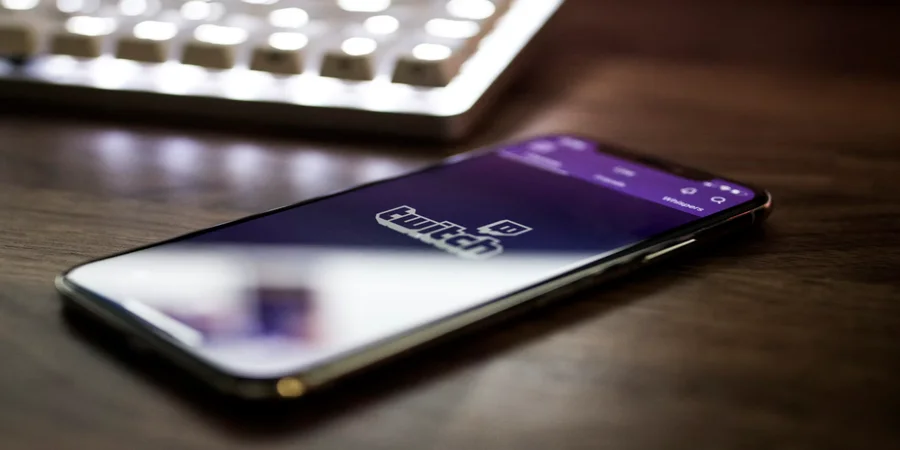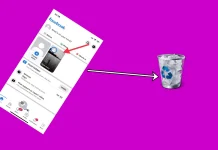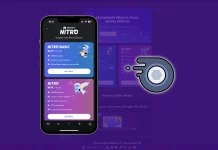O poreclă pe orice platformă este identificatorul tău individual printre ceilalți utilizatori. Aceasta trebuie să fie unică. Același lucru este valabil și pentru o platformă precum Twitch. În plus, puteți crește unicitatea poreclei dvs. prin schimbarea culorii acesteia.
De ce ai nevoie pentru a-ți schimba culoarea numelui de utilizator pe Twitch
Twitch este un serviciu de streaming video de renume mondial. Acesta găzduiește campionate PC în direct, transmisiuni de jocuri și tutoriale video. În plus, utilizatorii comunică în chat-uri și fac schimb de știri, comentează acțiunile gamerilor și creează canale personale. Oricine se poate înregistra pe platformă. De asemenea, puteți să vă diversificați profilul personal și să îi faceți designul.
Mai exact, puteți schimba culoarea poreclei de chat. Uneori, schimbările nu sunt importante doar în viață, ci și în viața ta de joc. Dacă ești streamer, trebuie să faci schimbări tot timpul, așa că schimbarea culorii numelui de utilizator pe Twitch este o sarcină simplă.
Așadar, iată cum să-ți schimbi culoarea numelui de utilizator pe Twitch în câțiva pași simpli.
Cum să schimbi culoarea numelui de utilizator pe Twitch pe desktop
Opțiunile de chat Twitch au mai multe culori pe care le poți alege pentru a schimba culoarea numelui tău de utilizator Twitch. În total, sunt disponibile 15 culori pe care le puteți folosi gratuit pentru a schimba culoarea numelui de utilizator Twitch. Pentru a obține mai multe culori, trebuie să vă abonați la Twitch Turbo sau puteți accesa culori suplimentare și cu un abonament Amazon Prime.
Twitch oferă multe opțiuni de chat, cum ar fi schimbarea dimensiunii și culorii fontului de chat Twitch. Există două metode diferite prin care puteți schimba culoarea unui nume pe Twitch:
- Twitch Chat Identitate.
- Utilizarea unei comenzi speciale.
Cum să schimbați numele de utilizator pe Twitch folosind Chat Identity
Dacă doriți să vă schimbați culoarea numelui de utilizator pe Twitch folosind Chat Identity, trebuie să urmați acești pași:
- Mai întâi de toate, accesați site-ul oficial Twitch.
- Apoi, selectați fluxul de care doriți să vă bucurați.
- Navigați în caseta de chat și faceți clic pe pictograma „stea” din stânga câmpului de text pentru a deschide opțiunea „Chat Identity”.

- După aceea, derulați în jos în caseta „Chat Identity” și căutați secțiunea „Global Name Color”.
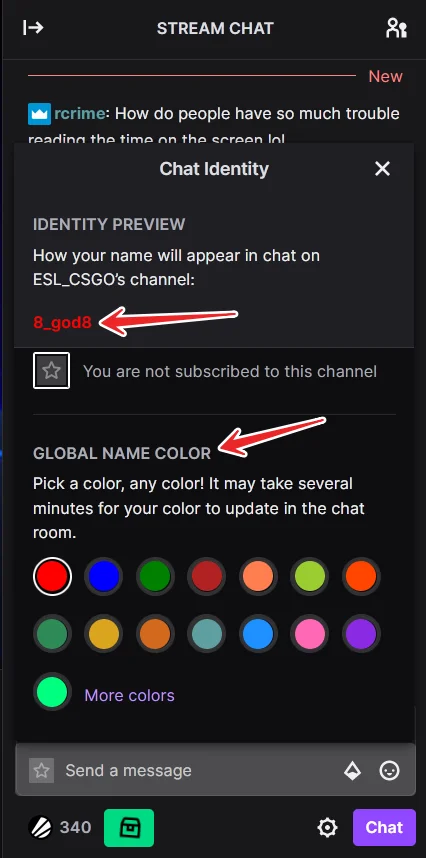
- Veți vedea culori diferite. Dacă faceți clic pe ele una câte una, puteți vedea o previzualizare a numelui de utilizator în secțiunea „Identity Preview” (Previzualizare identitate).
- În cele din urmă, în funcție de ceea ce preferați, faceți un ultim clic și reveniți. Asta este tot.
După ce ai finalizat acești pași, numele tău de utilizator va fi afișat într-o culoare nouă pe Twitch.
Cum să schimbi numele de utilizator pe Twitch folosind o comandă specială
Dacă vrei să-ți schimbi numele de utilizator pe Twitch folosind o comandă specială, trebuie să urmezi acești pași:
- Pentru început, accesați site-ul oficial Twitch de pe desktop și, dacă este necesar, conectați-vă la contul dumneavoastră.
- După aceea, selectați fluxul de care doriți să vă bucurați și deschideți caseta de chat.
- În chat, introduceți comanda „/color Red” (puteți alege culoarea roșie, de exemplu) și apăsați „Enter” pe tastatură.
După ce ați finalizat acești pași, puteți trimite orice mesaj în chat-ul Twitch și veți vedea că culoarea numelui dvs. de utilizator Twitch a fost schimbată.
Dacă doriți să schimbați culoarea numelui de utilizator pe Twitch pe dispozitivul mobil, puteți, de asemenea, să repetați acești pași. Trebuie doar să introduceți comanda menționată mai sus în chat și culoarea numelui de utilizator va fi schimbată.
În cazul în care navigarea este în continuare dificilă, puteți citi următoarele instrucțiuni mai detaliate, special pentru dispozitivele mobile.
Cum să schimbi culoarea numelui de utilizator în aplicația Twitch folosind dispozitivul mobil
Dacă doriți să vă schimbați culoarea numelui de utilizator Twitch în aplicația Twitch folosind dispozitivul mobil, trebuie să urmați acești pași.
- Mai întâi de toate, deschideți aplicația Twitch pe dispozitivul iOS sau Android.
- Apoi, mergeți la fluxul de care doriți să vă bucurați și deschideți caseta de chat.
- După aceea, apăsați pe pictograma „trei puncte” din colțul din dreapta jos al ecranului (lângă câmpul de text).
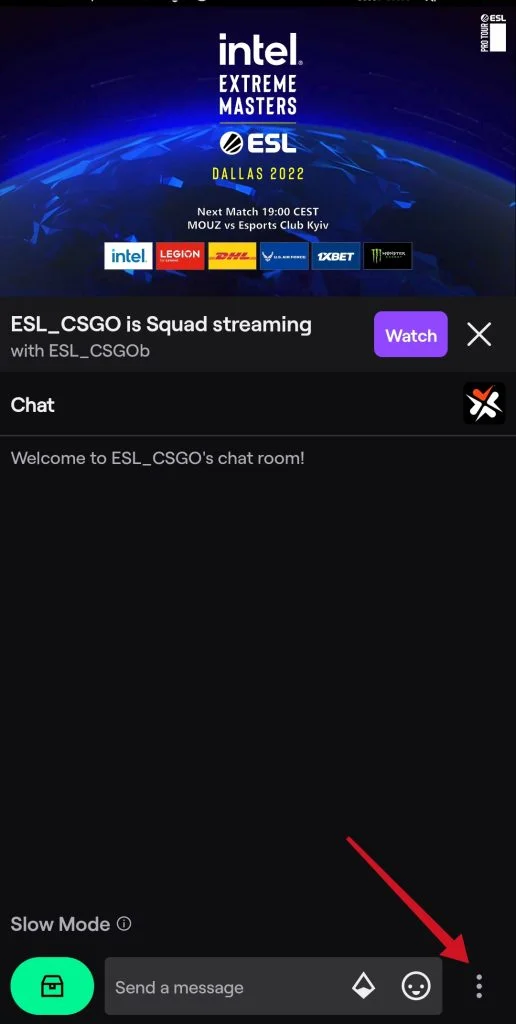
- În continuare, apăsați pe porecla dvs. în secțiunea „Identitate”.
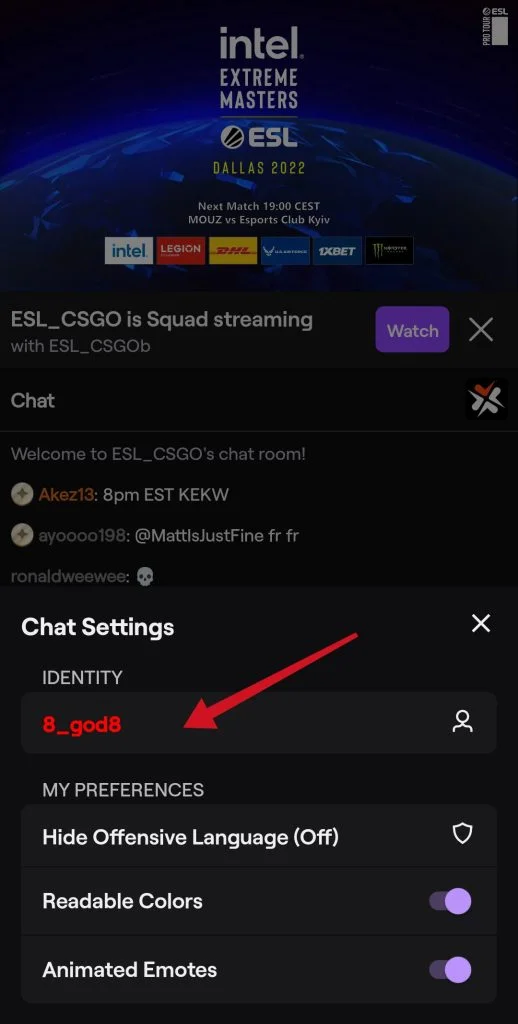
- În cele din urmă, mergeți la „Global Name Color” și selectați culoarea poreclei care vă place.
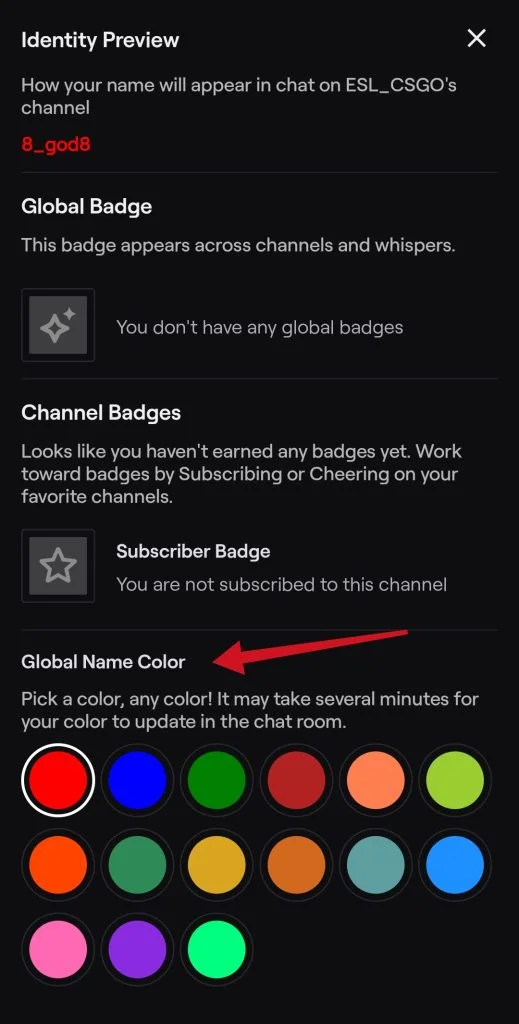
După ce ați finalizat acești pași, puteți trimite orice mesaj în chat-ul Twitch și veți vedea că culoarea numelui dvs. de utilizator Twitch a fost schimbată.
Ce culori sunt disponibile pe Twitch
Poți folosi aceste culori pentru porecla ta de pe Twitch:
- Albastru.
- Coral.
- Dodgerblue.
- Springgreen.
- Galben-verde.
- Verde.
- Orangered.
- Roșu.
- Goldenrod.
- Hotpink.
- Cadetblue.
- Seagreen.
- Ciocolată.
- Blueviolet.
- Cărămidă de foc.
În acest fel, vei găsi cu siguranță o culoare care îți place și vei putea face unică porecla ta pe Twitch. De asemenea, puteți personaliza culoarea poreclei dvs. folosind formularul „#000000”.
Ei bine, în acest fel poți ieși în evidență printre tovarășii tăi, îți poți sublinia personalitatea sau pur și simplu te poți distra. La urma urmei, opțiunea este absolut gratuită.